
下载app免费领取会员


生活中,我们经常见到木制建筑中的"榫卯结构",今天就一起来学习Revit中"榫卯结构"是如何绘制的。
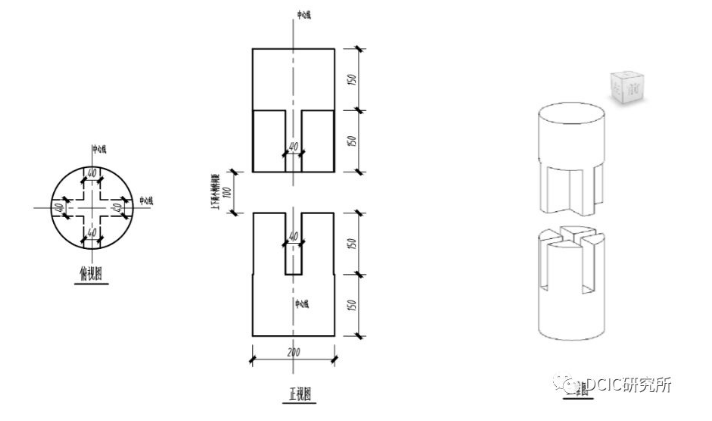
1.新建族文件,选择"公制常规模型"。
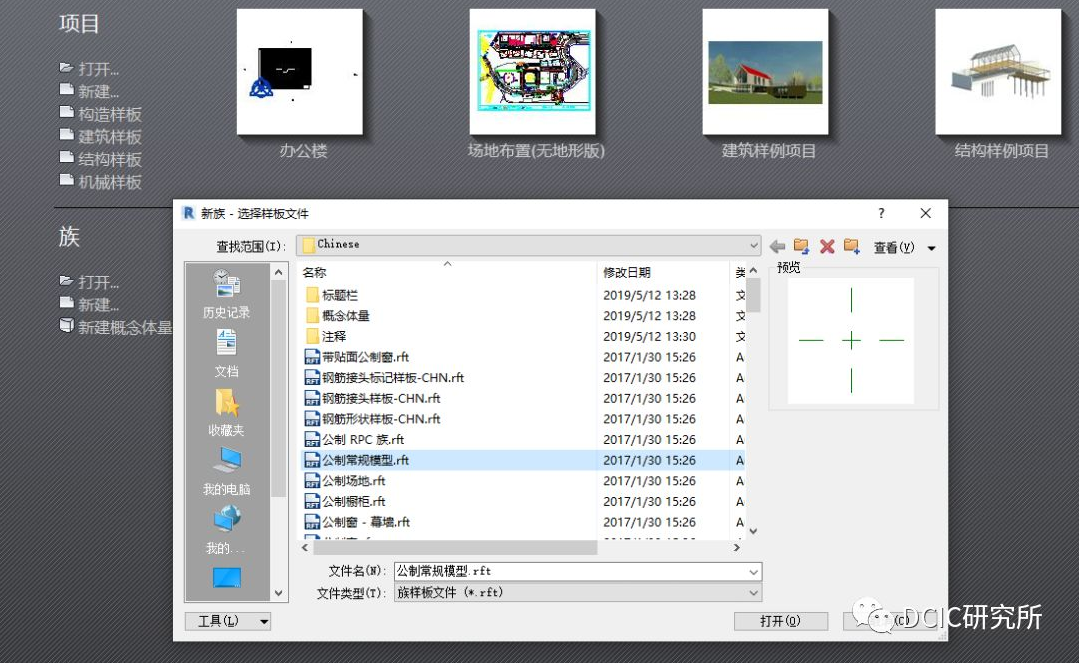
2.选择立面做参照面,确定构件高度。通过正视图可知,需绘制6个参照平面,即按照正视图尺寸绘制。
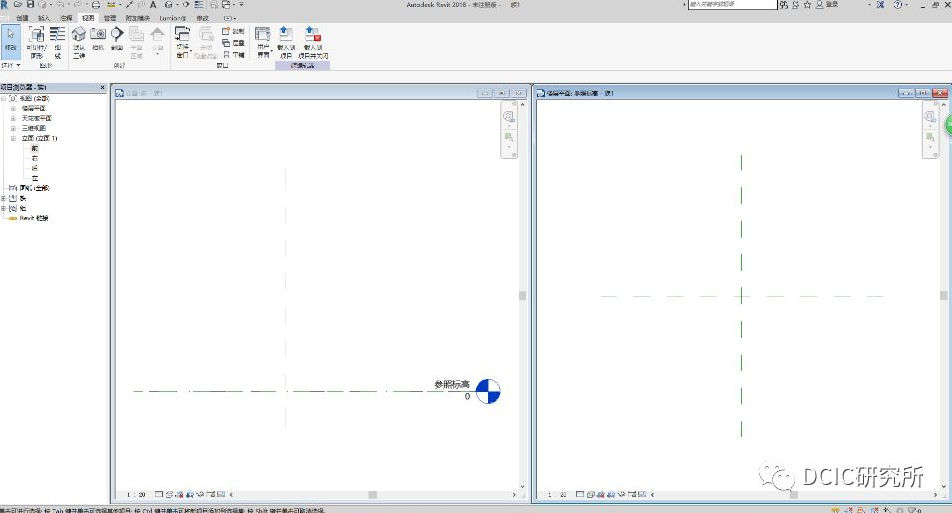
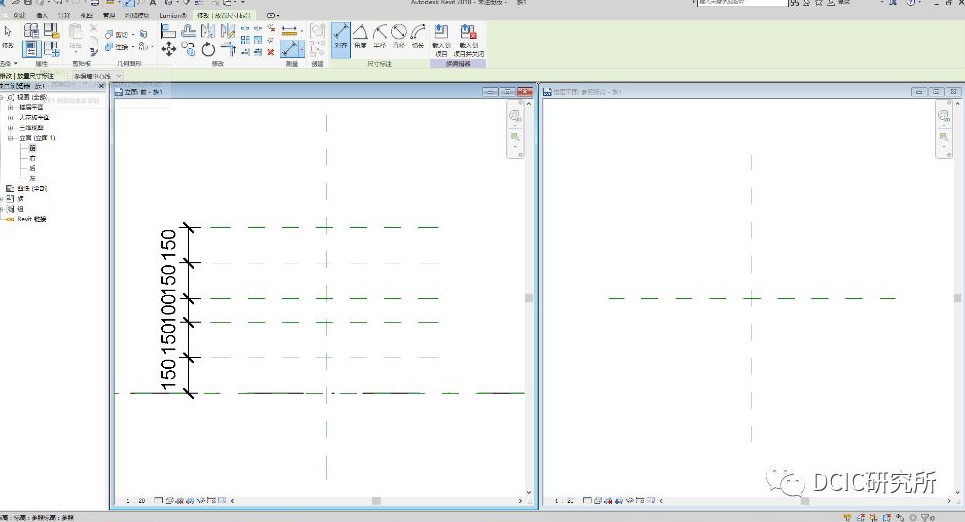
3.绘制榫卯结构下方的圆柱。
在"创建"选项卡中选择"拉伸"工具,在楼层平面中创建圆形,在立面中调整高度至相应的参照平面。同理,创建榫卯结构上方的圆柱,选择适当的参照平面,如图所示。
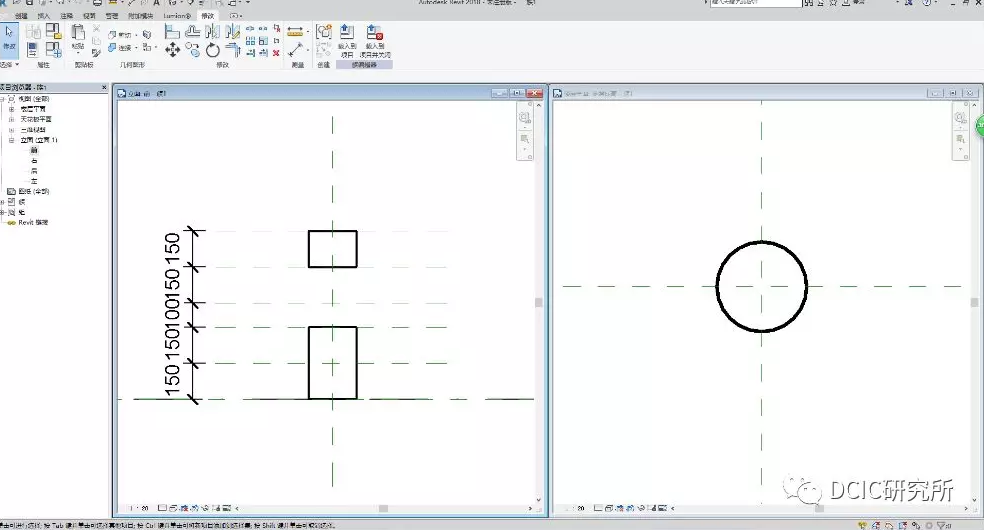
4.绘制榫卯结构中上方的十字图形。
在平面上创建“拉伸”,先画出一个直角,根据俯视图,修改与圆形直径的距离。通过"镜像"和"旋转"命令,完成十字图形直线部分;使用"起点终点半径弧"画出中间弧线部分,在立面中调整高度至相应的参照平面。
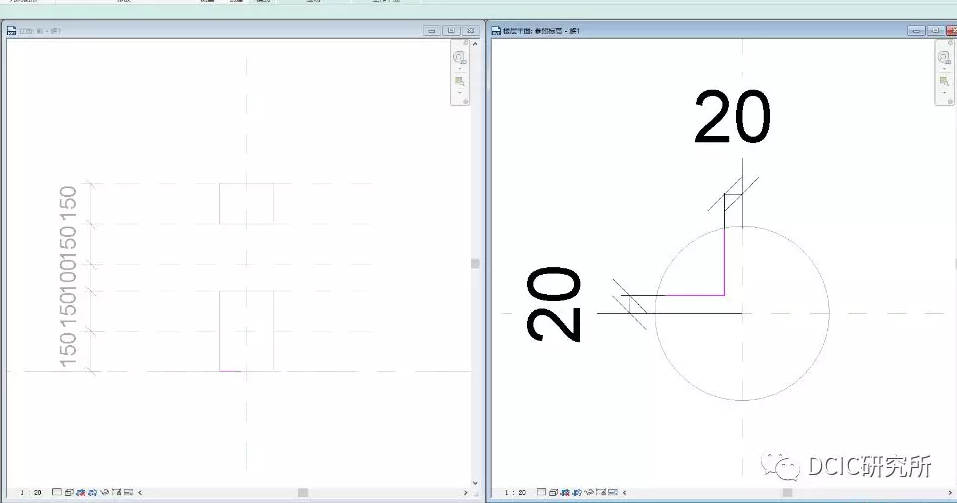
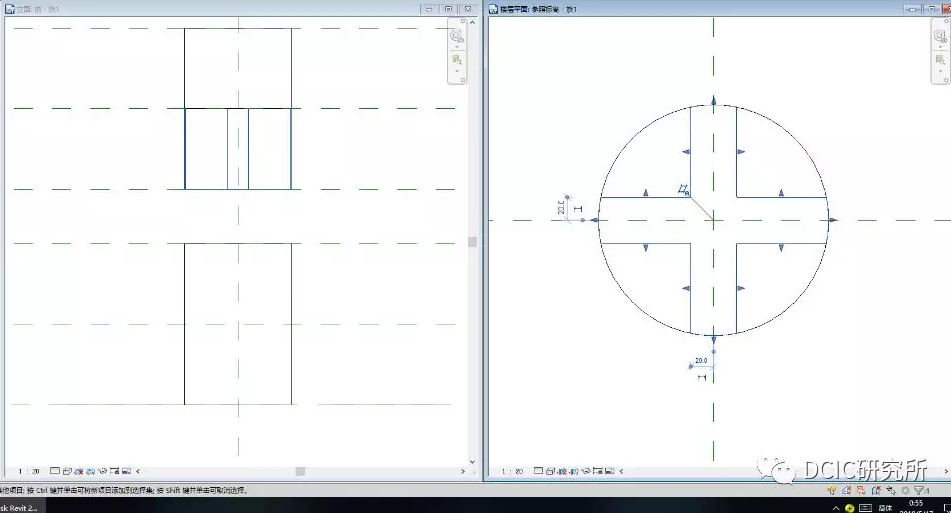
5.图中榫卯结构上方的十字图形与下方的空心十字图形高度和大小一致,将上方的十字复制到下方,与圆柱进行剪切,得到空心十字图形。选中上方十字图形的“取消关联工作平面”,将十字复制下去,与圆柱重合,选中下方的十字图形,在属性面板中改为"空心"。选中"剪切"命令,选择十字与圆柱,进行剪切。
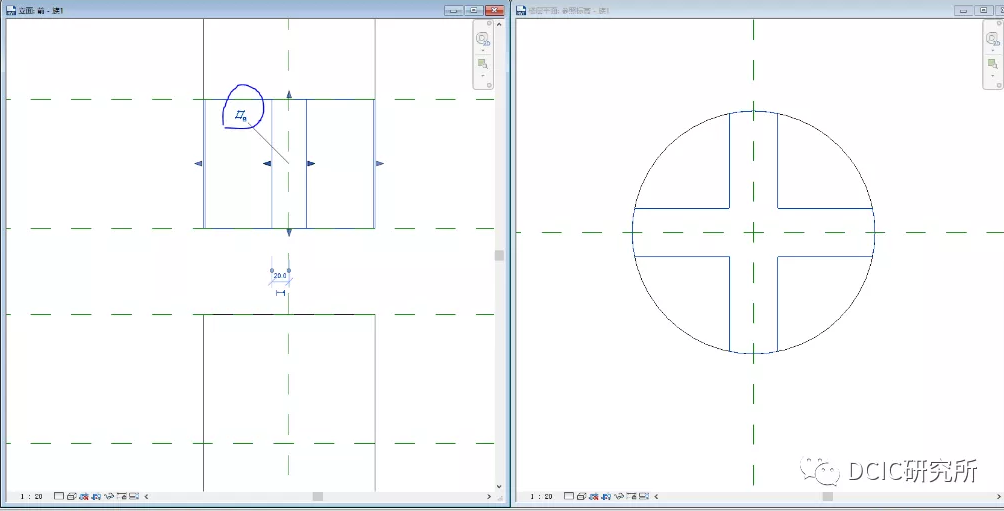
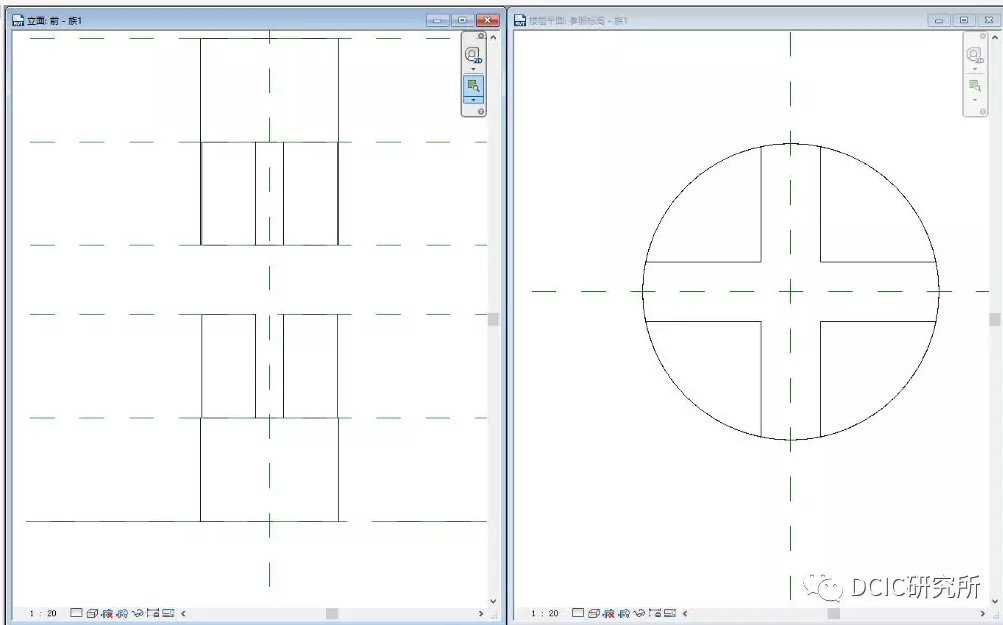
6.用"连接"命令将上方的圆柱与上方十字图形进行连接,榫卯结构就完成了。
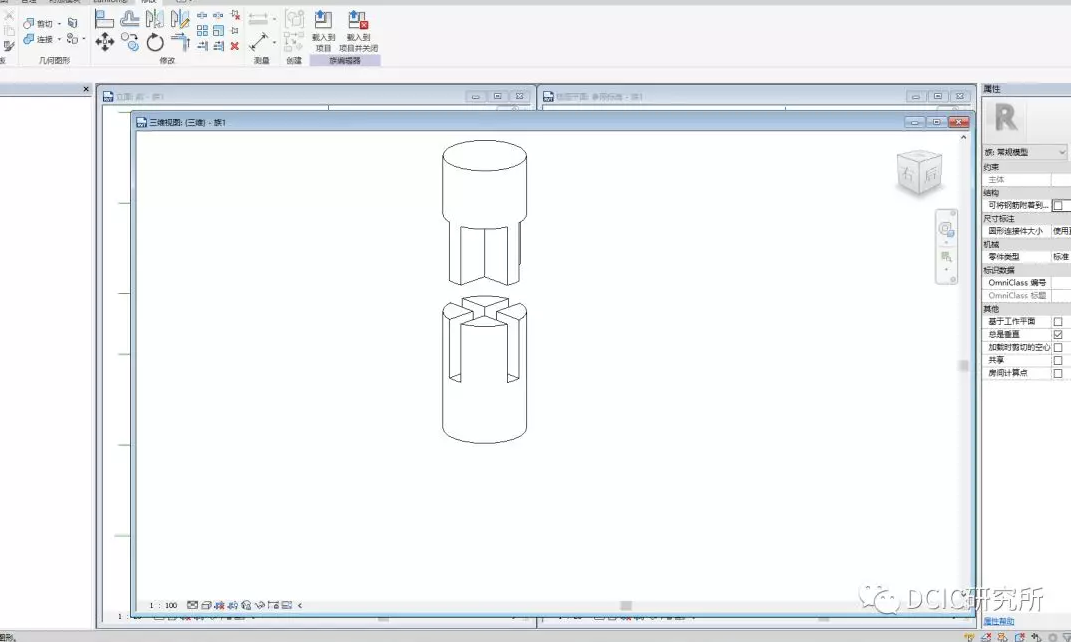
Revit中文网作为国内知名BIM软件培训交流平台,几十万Revit软件爱好者和你一起学习Revit,不仅仅为广大用户提供相关BIM软件下载与相关行业资讯,同时也有部分网络培训与在线培训,欢迎广大用户咨询。
网校包含各类BIM课程320余套,各类学习资源270余种,是目前国内BIM类网校中课程最有深度、涵盖性最广、资源最为齐全的网校。网校课程包含Revit、Dynamo、Lumion、Navisworks、Civil 3D等几十种BIM相关软件的教学课程,专业涵盖土建、机电、装饰、市政、后期、开发等多个领域。
需要更多BIM考试教程或BIM视频教程,可以咨询客服获得更多免费Revit教学视频。
本文版权归腿腿教学网及原创作者所有,未经授权,谢绝转载。

上一篇:Revit技巧 | revit如何画复杂的墙体?Revit 复杂墙体的图文教程
- Revit技巧 | Revit如何给图元设置颜色?Revit图元颜色设置
- Revit技巧 | BIM轮廓与旋转轴不得重叠
- Revit技巧 | 如何在Revit中打开平面视图
- Revit技巧 | 如何自学Revit软件?需要有这三种方法
- Revit技巧 | revit如何建墙饰条?Revit建模中墙饰条处理方法
- Revit技巧 | 在Revit中设置C30混凝土的方法
- Revit技巧 | Revit全局参数是什么?Revit报告全局参数
- Revit技巧 | Revit做族时需要图例表达时该怎么做?
- Revit技巧 | Revit启动时显示”应用程序无法正确启动”应该如何解决?
- Revit技巧 | Revit怎么布尔运算?Revit中那些你既熟悉又陌生的命令
















































